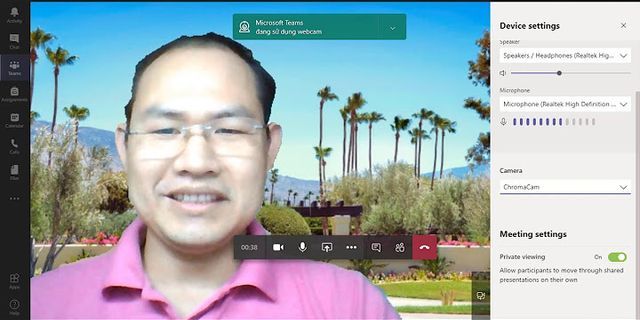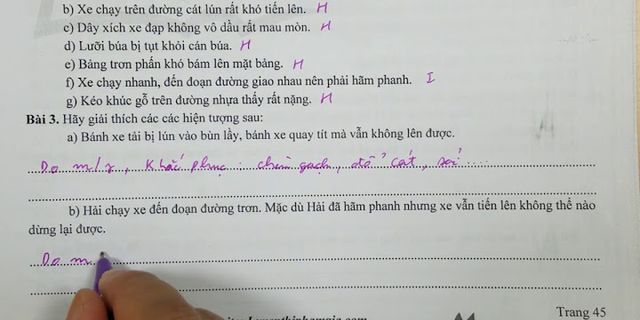Bật mí 3 cách sử dụng tivi Samsung internet hữu íchTivi Samsung internet không còn xa lạ với người dùng hiện nay. Tuy nhiên cách sử dụng tivi Samsung internet với đầy đủ các tính năng thì không phải ai cũng biết. Show
Hãy cùng chúng tôi tìm hiểu 3 tính năng của tivi Samsung internet từ cơ bản nhất như cách kết nối wifi cho tivi đến cách ghi lại chương trình của tivi ngay sau đây nhé! 1. Cách sử dụng tivi Samsung internetkết nối mạng cơ bảnTivi Samsung Internet mang đến cho bạn nhiều tiện ích so với tivi thông thường như xem báo, đọc tin tức, chơi facebook hay chat Skype. Để thực hiện được những điều này bạn cần kết nối mạng trên tivi Samsung. Cùng thực hiện các bước kết nối đơn giản sau đây: Bước 1: Chọn nút "MENU" trên remote > chọn vào "Mạng"  Bước 2: Chọn "Cài đặt mạng".  Bước 3: Khi đó 1 danh sách mạng khả dụng xuất hiện, hãy chọn mạng Wifi mà bạn muốn kết nối Bước 4: Tiến hành nhập mật khẩu của mạng Wifi (nếu có).  Bước 5: Khi tivi đã kết nối mạng Internet chọn vào "OK" để thoát khỏi cài đặt.  Lúc này, tivi bạn đã được kết nối với mạng Internet. Bạn có thể vào một trang web bất kỳ để kiểm tra. Sẽ là một thiết sót vô cùng lớn khi nhắc đến cách sử dụng tivi Samsung internet mà bỏ qua cách kết nối mạng cho Internet tivi Samsung 2. Cách ghi lại chương trình truyền hình trên tivi Samsung internetCó thể ghi lại chương trình truyền hình trên Tiviđang phát mà hông cần sử dụng đầu thu rời, không cần sử dụng thêm nhiều thiết bị hỗ trợ hay không? Câu trả lời là CÓ chỉ cần 1 chiếc USB/ ổ cứng di động là được. Cùng theo dõi cách ghi lại chương trình truyền hình trên tivi Samsung internet đơn giản, tiện lợi và nhanh chóng với những thao tác sau đây: Bước 1: Cắm USB/ổ cứng vào tivi chờ đợi tivi thiết lập nội dung trong USB (Tivi sẽ tự động tạo thêm 1 thư mục trong USB).  Bước 2: Sau khi tivi đã kiểm tra USB xong. Bấm vào nút "Menu/123" trên remote Bước 3: Tiến hành ghi hình trên tivi Samsung Internet  - Chọn vào nút "REC" trên bàn phím ảo màn hình để ghi hình, lúc này sẽ xuất hiện 1 thanh báo thời gian sẽ ghi hình - Thời gian ghi hình phụ thuộc vào dung lượng còn lại của thiết bị lưu trữ. - Chọn vào nút "PAUSE" để tạm dừng ghi hình - Ấn tiếp vào "PAUSE" một lần nữa để tiếp tục ghi hình - Chọn vào nút "STOP" để ngưng ghi hình  Bước 4: Xem lại nội dung, chọn vào nút "SOURCE" trên remote để chọn nguồn vào. 4.1. Chọn "USB" 4.2.Chọn thư mục "Contents" (đây là thư mục được tạo bởi tivi) 4.3. Chọn nội dung muốn xem 4.4. Bấm chọn để phát nội dung  Khi đó bạn đã hoàn thành xong quá trình . Đây cũng là một trong những tính năng thú vị nhiều người dùng bỏ qua trong cách sử dụng tivi Samsung internet. Lưu ý: - Phải kết nối USB/ ổ cứng vào mới có thể sử dụng được tính năng ghi hình - USB/ Ổ cứng phải còn dung lượng mới có thể ghi được nội dung => Xem thêm: -3 Bước kết nối wifi cho tivi Samsung đơn giản, chi tiết -2 Cách kết nối laptop với tivi Samsung qua wifi nhanh chóng 3. Cách chụp màn hình tivi Samsung internetChụp màn hình tivi là một trong những ứng dụng hiệu quả giúp bạn lưu lại những hình ảnh ấn tượng, đáng nhớ xuất hiện trên tivi. Tuy nhiên đây cũng là tính năng khá nhiều người dùng không biết đến. Cùng tôi thử thực hiện tính năng này ngay sau đây nhé! Bước 1: Trước khi tiến hành chụp màn hình trên tivi Samsung, hãy ghép nối thiết bị lưu trữ là USB hoặc ổ cứng HDD vào. Bước 2: Chọn vào nút "Capture" trên remote tivi.  Sau đó, trên màn hình tivi sẽ hiện thị ra thông báo hướng dẫn cách chụp màn hình.  Bước 3: Chọn vào nút "C" trên remote để chụp màn hình. Hình ảnh khi chụp được sẽ hiển thị thành 1 ô nhỏ nằm ở góc trái bên dưới màn hình.  Bước 4: Khi muốn xem lại hình ảnh vừa chụp, chọn nút "Source" trên Remote là chọn thiết bị lưu trữ.  Bước 5: Lúc này, bên trong thiết bị lưu trữ sẽ xuất hiện thêm một thư mục mới tên "Capture", bạn chọn vào đó để xem được những hình ảnh vừa chụp. Sau đó, có thể xem ảnh bình thường như xem những ảnh được lưu trữ trên USB (Cách xem phim, xem ảnh, nghe nhạc trên tivi qua cổng USB) Vậy là bạn đã hoàn thành thao tác chụp màn hình với tivi Samsung internet nhanh chóng và đơn giản. Với những tính năng hữu ích trong cách sử dụng tivi Samsung internet, mong rằng những thông tin này hữu ích với bạn. Cảm ơn đã theo dõi. Siêu thị điện máy HC Khi Tivi Samsung của bạn có kết nối mạng yếu và chậm nhưng bạn chưa biết xử lý và khắc phục như thế nào? Bạn có thể thử các cách kết nối wifi cho Tivi Samsung được hướng dẫn dưới đây. 1. Dùng dây cắm LAN để kết nối thay cho wifiNếu mạng không dây của bạn quá chậm, bạn có thể dùng cách kết nối wifi Tivi Samsung bằng dây cắm LAN. Kết nối này được thực hiện thông qua sợi cáp LAN rất phù hợp để kết nối mạng trong không gian hẹp như phòng làm việc, trường học hay trong nhà. Cách kết nối tivi với dây mạng LAN sẽ giúp cho tốc độ mạng của Tivi Samsung nhà bạn ổn định và nhanh hơn, nhất là trong trường hợp wifi bị chậm hoặc bị lỗi.  Một trong những cách kết nối wifi với Tivi Samsung thường dùng là sử dụng dây cắm LAN Thực hiện cách kết nối wifi với Tivi Samsung khi mạng yếu như hướng dẫn các bước sau đây:
 Nhấn phím Home rồi chọn vào mục Cài đặt
 Điều hướng và di chuyển để chọn vào ô Mạng
 Trong ô Mạng hiện ra, bạn tiếp tục chọn vào ô Mở cài đặt mạng
 Chọn vào mục Cáp trước khi cắm dây LAN vào tivi  Nhấn vào OK để hoàn tất cài đặt 2. Dùng repeater để kích sóng mạnh hơn và ổn định hơnHiện nay, khi chuẩn bị mua thiết bị linh phụ kiện tivi chính hãng, bạn sẽ được tư vấn về khoảng không gian giới hạn cho tầm phát sóng của chúng. Khoảng cách đó còn có thể bị giảm dần khi qua các bức tường hoặc nhiều vật cản. Vì vậy, nếu tivi của bạn nằm xa nơi phát sóng, mạng yếu và hoạt động chậm, bạn có thể dùng bộ mở rộng sóng wifi, bộ kích sóng wifi, hay còn gọi là repeater. Đây sẽ cứu cánh tuyệt vời cho bạn trong những trường hợp này, giúp mạng Internet phủ sóng rộng hơn, mạnh hơn, ổn định hơn rất nhiều. Lưu ý: Tuỳ theo diện tích căn nhà của bạn mà bạn phân bổ vị trí các bộ thu phát sóng wifi một cách hợp lý để mạng Internet có thể bao phủ khắp căn nhà.  Cách kết nối Tivi Samsung với wifi nhanh hơn khi tắt kết nối các thiết bị không cần thiết 3. Tắt kết nối wifi những thiết bị không cần thiếtWifi có thể dễ dàng bị quá tải nếu có nhiều thiết bị hoạt động cùng lúc. Thông thường, các bộ định tuyến wifi tại nhà không mạnh và tốt như ở các trung tâm thương mại, công ty kinh doanh có thể phủ sóng rộng rãi và sử dụng dễ dàng cho nhiều thiết bị. Do đó, nếu không thực sự cần thiết, bạn nên tắt bớt các thiết bị không sử dụng đến như Smartphone hay Laptop thì việc truy cập wifi của tivi sẽ nhanh và ổn định hơn. 4. Thay bộ phát wifi để có chất lượng sóng tốt hơnMạng wifi Tivi Samsung của bạn bị kết nối chậm hoặc thường xuyên bị lỗi có thể là do bộ phát sóng wifi (router) quá cũ hoặc đã hư hỏng. Ngoài ra, nếu router của bạn đã bị lỗi thời thì cũng hạn chế kết nối mạng với các công nghệ wifi phổ biến hiện nay. Đơn cử như router nhà bạn chỉ hỗ trợ tối đa chuẩn 802.11g hoặc sản xuất trước năm 2009 thì chắc chắn tốc độ phủ sóng và tầm phủ sóng của wifi rất kém. Lúc này, bạn nên cân nhắc mua router mới với chất lượng tốt hơn. 5. Thường xuyên cập nhật phần mềm để tivi hoạt động được ổn địnhThường xuyên cập nhật các phiên bản mới nhất của Samsung sẽ giúp hệ thống tivi chạy ổn định hơn. Ngoài ra, việc cập nhật này còn giúp bạn loại bỏ những trường hợp không tương thích giữa ứng dụng và hệ điều hành, như vậy việc cài đặt ứng dụng cho smart tivi Samsung sẽ dễ dàng hơn. Bên cạnh đó, sau mỗi lần cập nhật, tivi của bạn sẽ được sửa lỗi, cải thiện hiệu năng và hoạt động trơn tru hơn. Như vậy, bài viết trên đã hướng dẫn cách kết nối wifi cho Tivi Samsung khi mạng yếu mà bạn nhất định phải biết. Bên cạnh đó, bài viết còn giúp bạn xử lý các tình trạng mạng kết nối chậm, không ổn định. Hi vọng những thông tin này sẽ thực sự hữu ích cho bạn! |